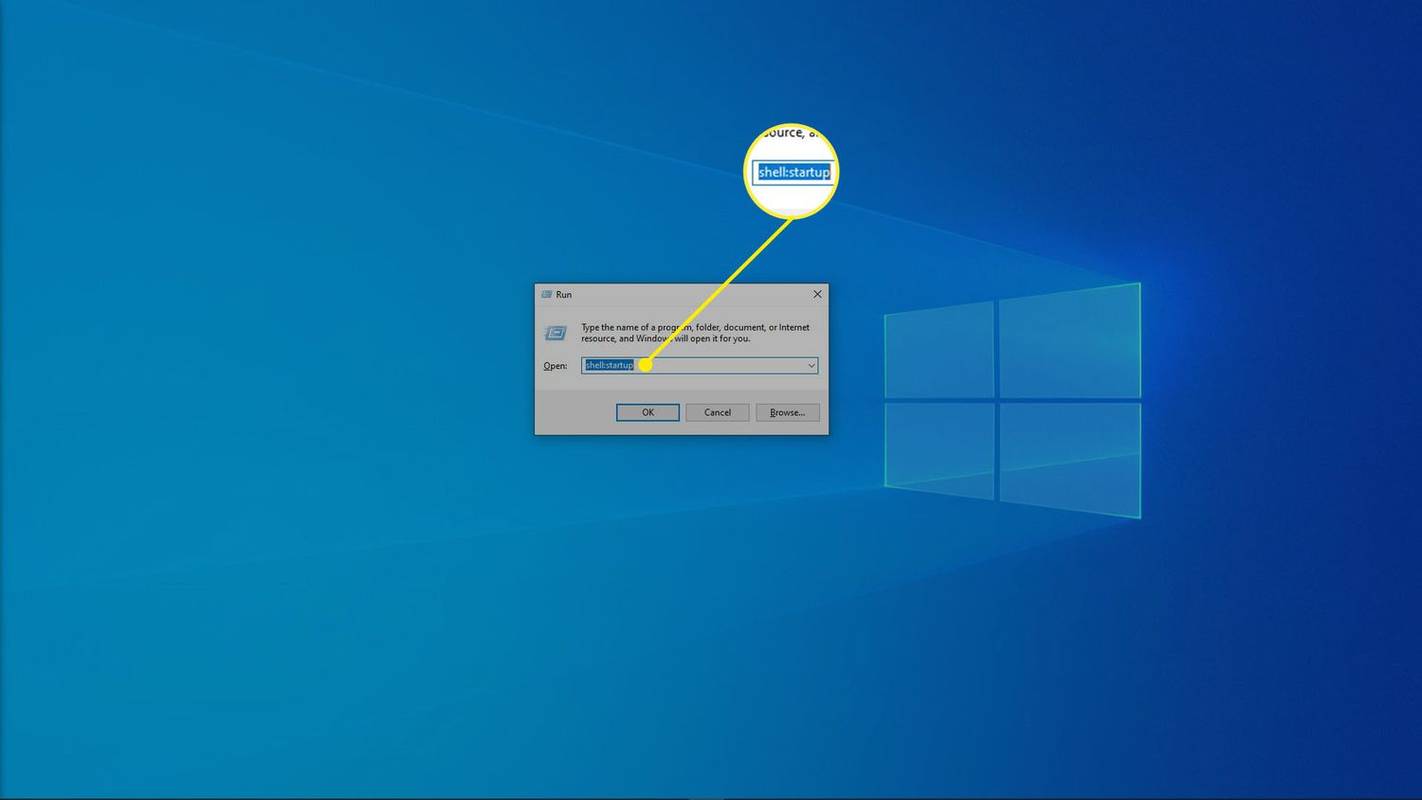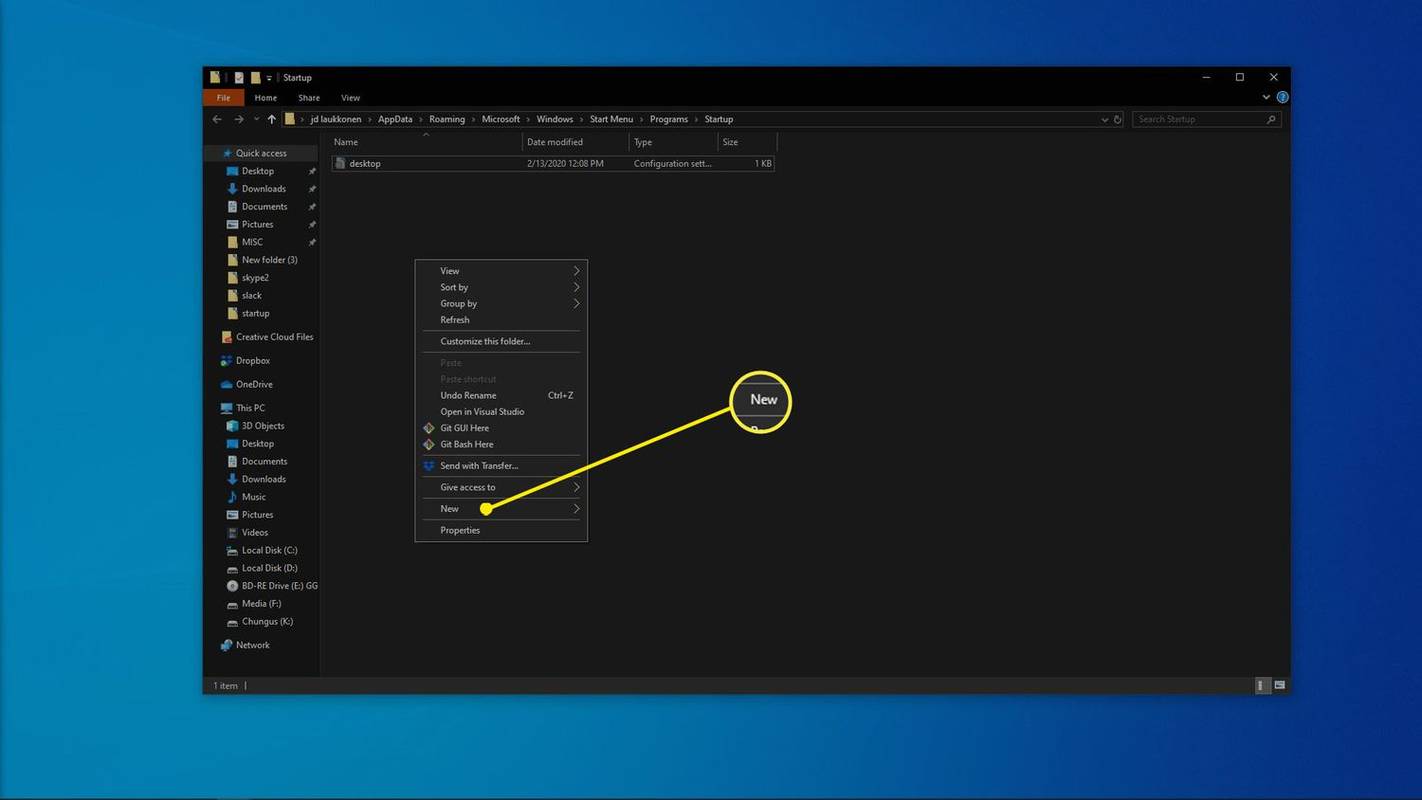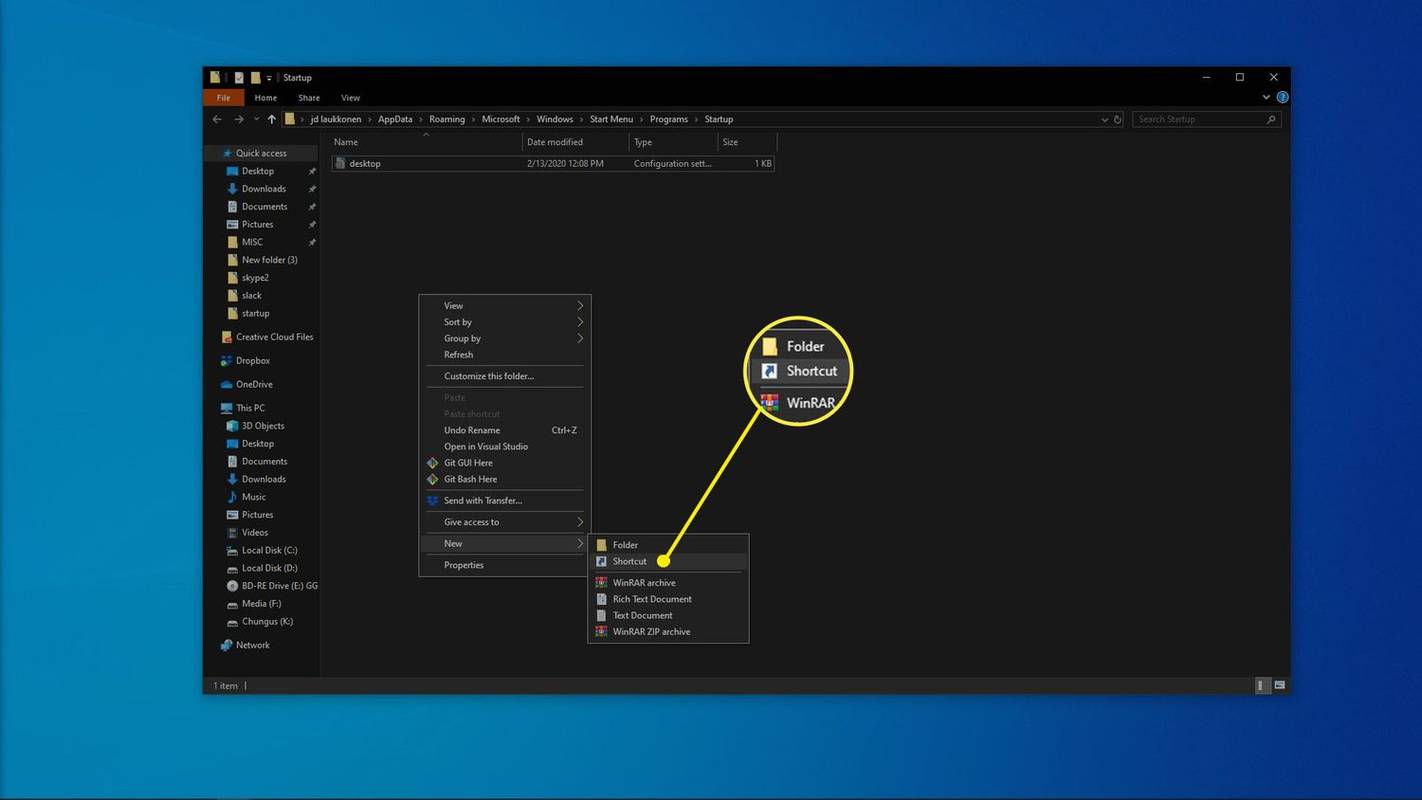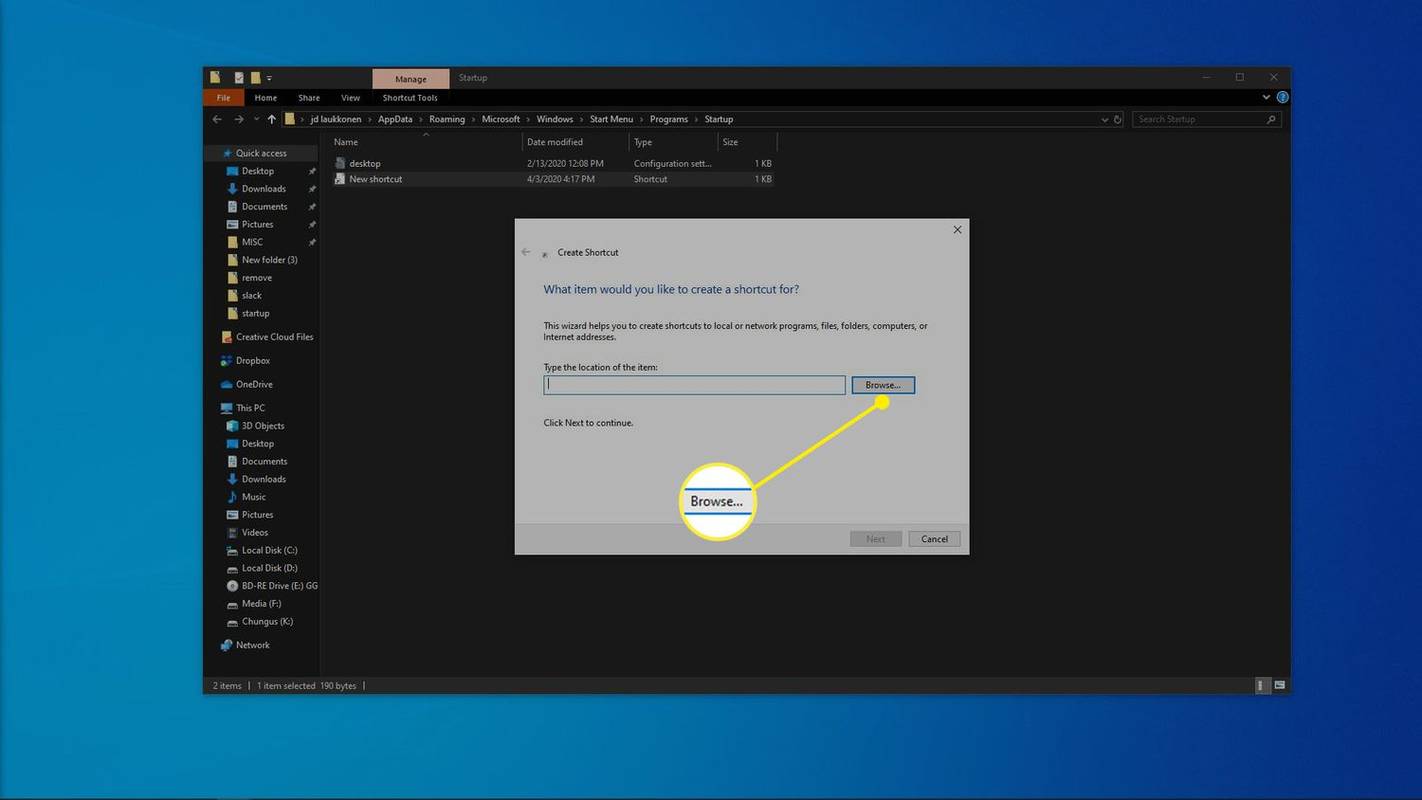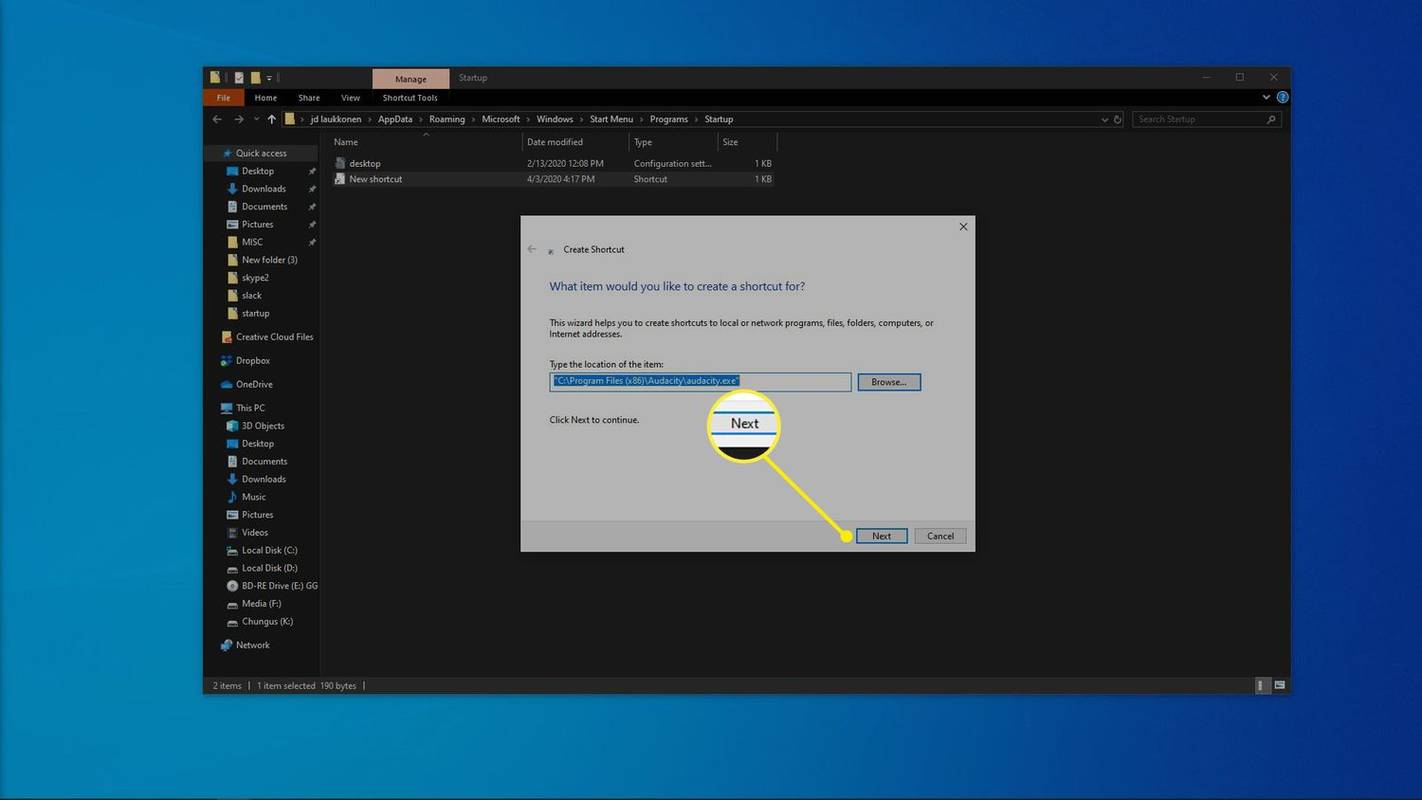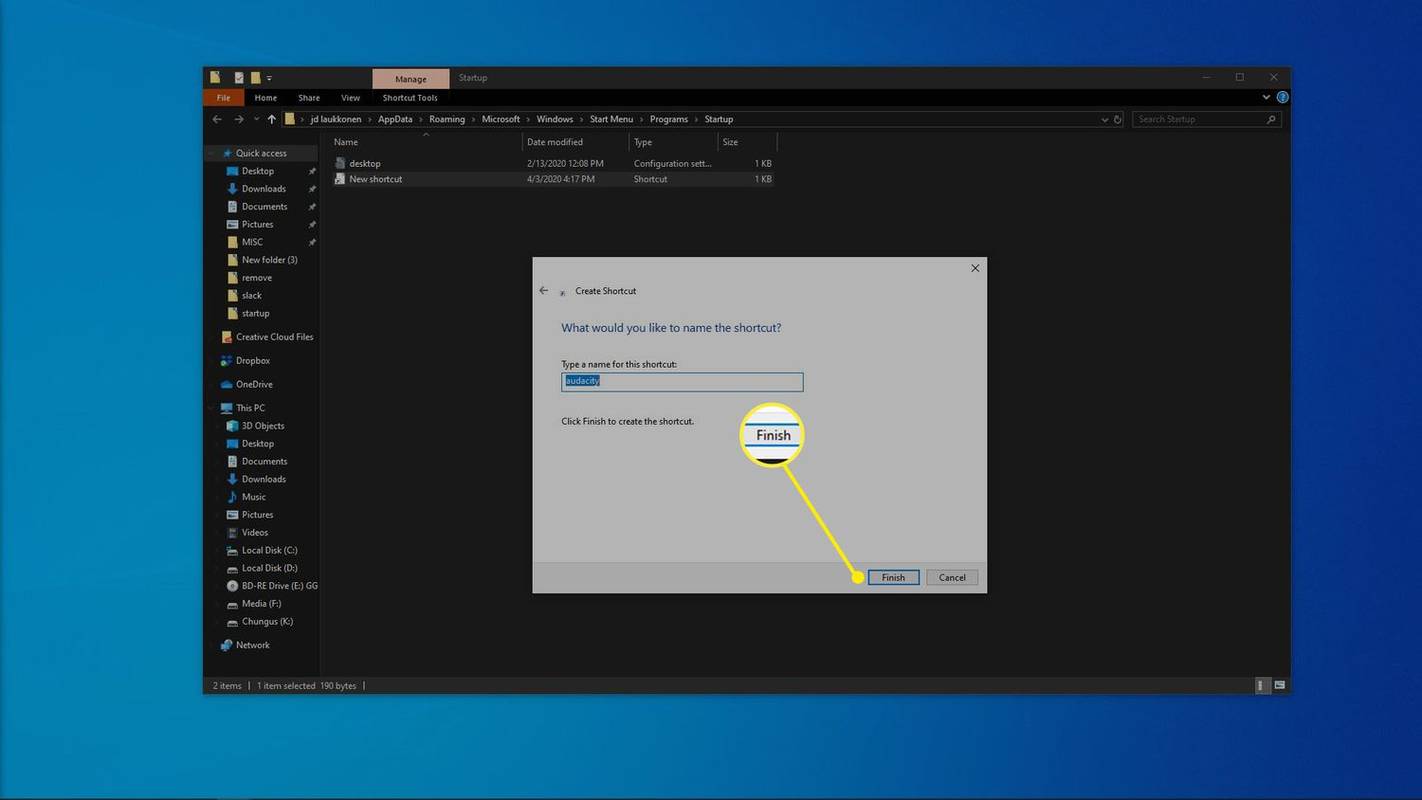Mitä tietää
- Avaa Suorita-valintaikkuna, kirjoita kuori: käynnistys , napsauta sitten hiiren kakkospainikkeella Käynnistys-kansiota ja valitse Uusi > Pikakuvake lisätäksesi ohjelman.
- Jos et löydä sovellusta, syötä shell:appsfolder Suorita-valintaikkunassa ja vedä sitten sovellukset kyseisestä kansiosta Käynnistys-kansioon.
- Jotkut sovellukset tarjoavat 'Suorita käynnistyksen yhteydessä' -vaihtoehdon, joka on helpompi tapa lisätä ohjelma käynnistykseen Windows 10:ssä.
Tässä artikkelissa kerrotaan, kuinka ohjelma lisätään käynnistykseen Windows 10:ssä. Käynnistysohjelmiksi määritetyt sovellukset käynnistetään Windows 10 -käynnistyksenä.
Ohjelmien lisääminen käynnistykseen Windows 11:ssäOhjelmien lisääminen käynnistykseen Windows 10:ssä
Voit ottaa käyttöön tai estää sovellusten käynnistymisen App Startup Control Panelissa ja tehtäväpalkissa, mutta ainoa paikka, jossa voit lisätä uusia käynnistysohjelmia, on Windowsin käynnistyskansio .
Joidenkin nykyaikaisten sovellusten valintoihin on sisäänrakennettu 'run at startup' -ominaisuus. Jos sovelluksessasi on tämä vaihtoehto, sen käynnistäminen on paljon helpompaa kuin seuraava menetelmä, joka on suunniteltu toimimaan kaikkien ohjelmien kanssa.
-
paina Windows-avain + R avataksesi Suorita-valintaikkunan.
miten saan kaiun soittolistan soittamiseen
-
Tyyppi kuori: käynnistys Suorita-valintaikkunassa ja paina Tulla sisään näppäimistölläsi.
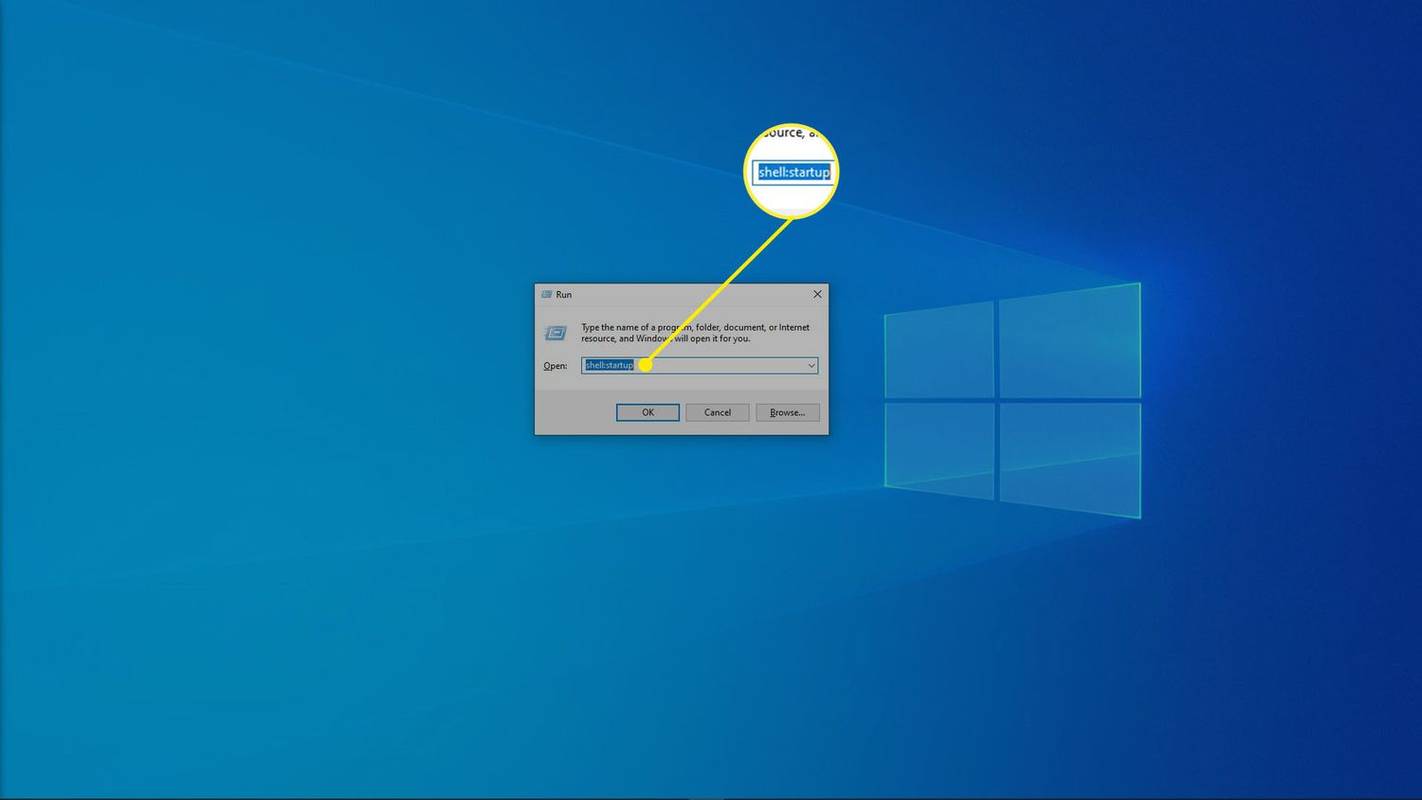
-
Napsauta hiiren kakkospainikkeella käynnistyskansiota ja napsauta Uusi .
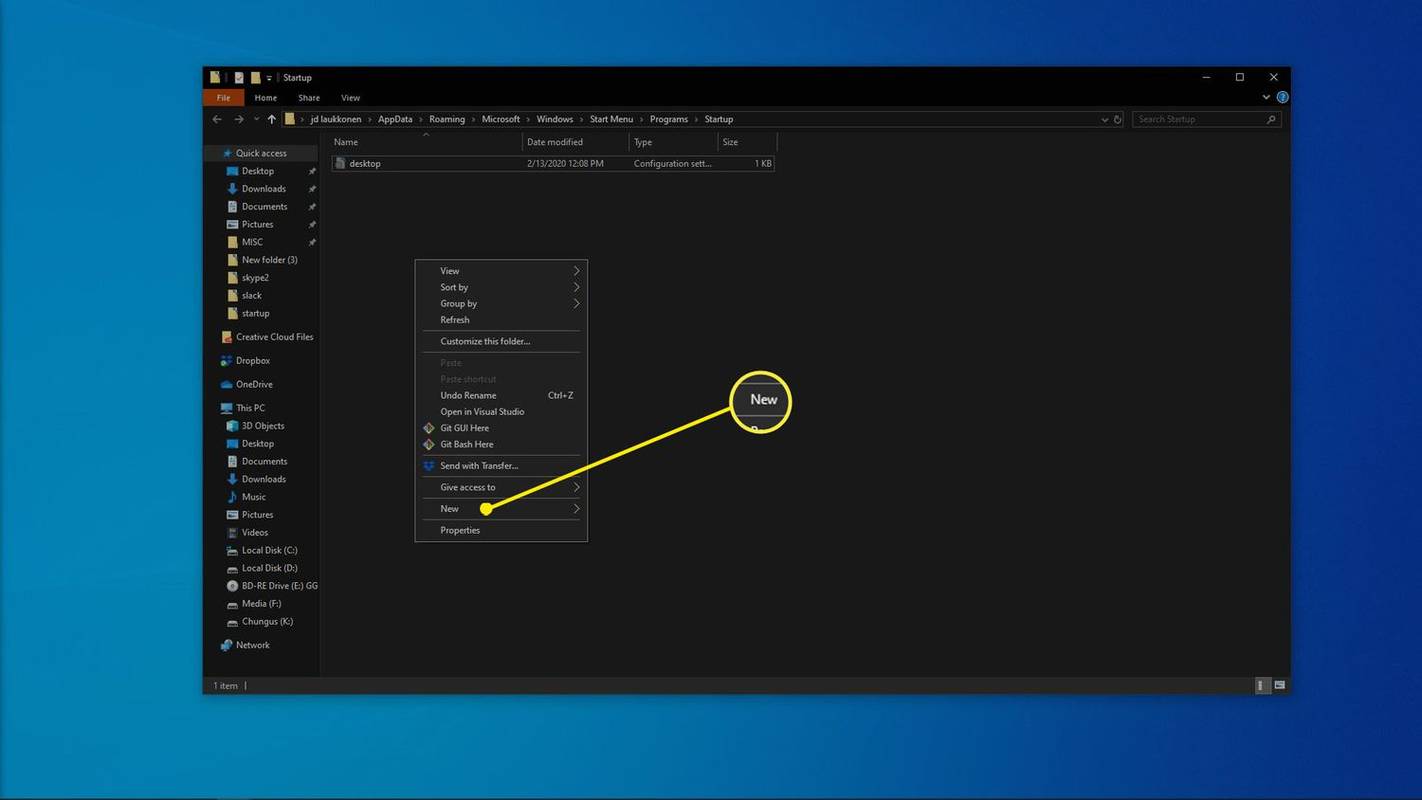
-
Klikkaus Pikakuvake .
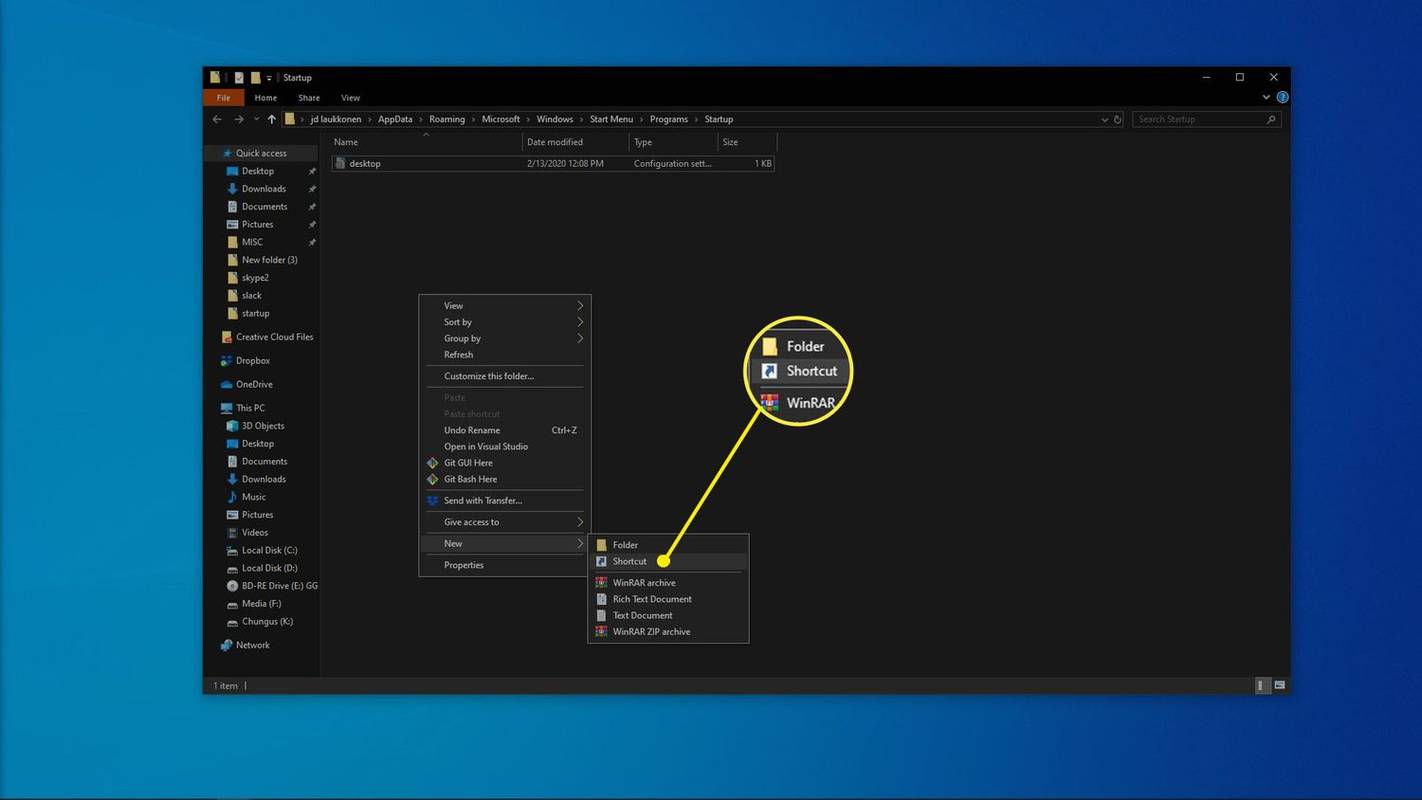
-
Kirjoita ohjelman sijainti, jos tiedät sen, tai napsauta Selaa paikantaaksesi ohjelman tietokoneeltasi.
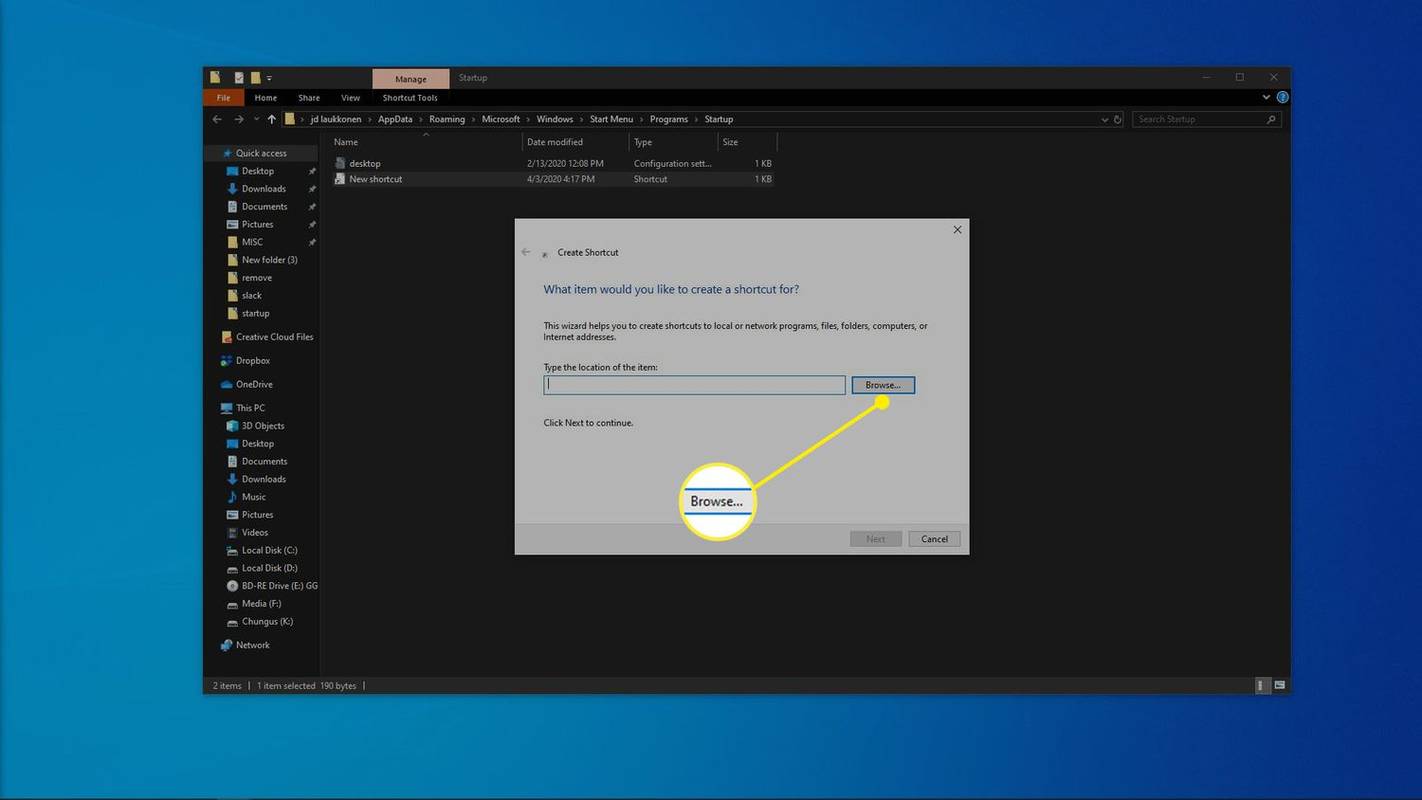
Jos et löydä sovellustasi, yritä avata Suorita-valintaikkuna varmuuskopioida ja kirjoittaa shell:appsfolder . Voit vetää minkä tahansa sovelluksen kyseisestä kansiosta käynnistyskansioon luodaksesi pikakuvakkeen.
-
Klikkaus Seuraava .
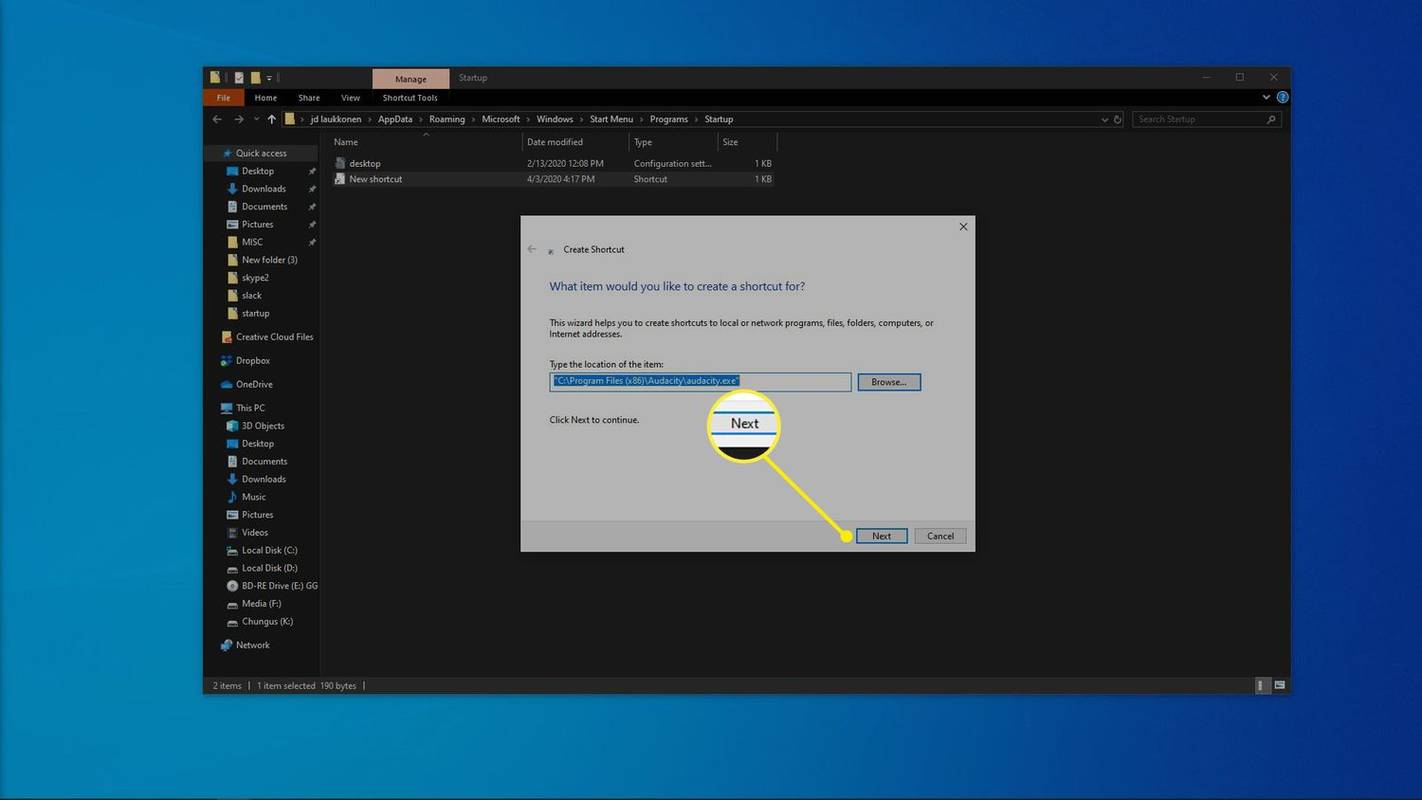
-
Kirjoita pikakuvakkeen nimi ja napsauta Suorittaa loppuun .
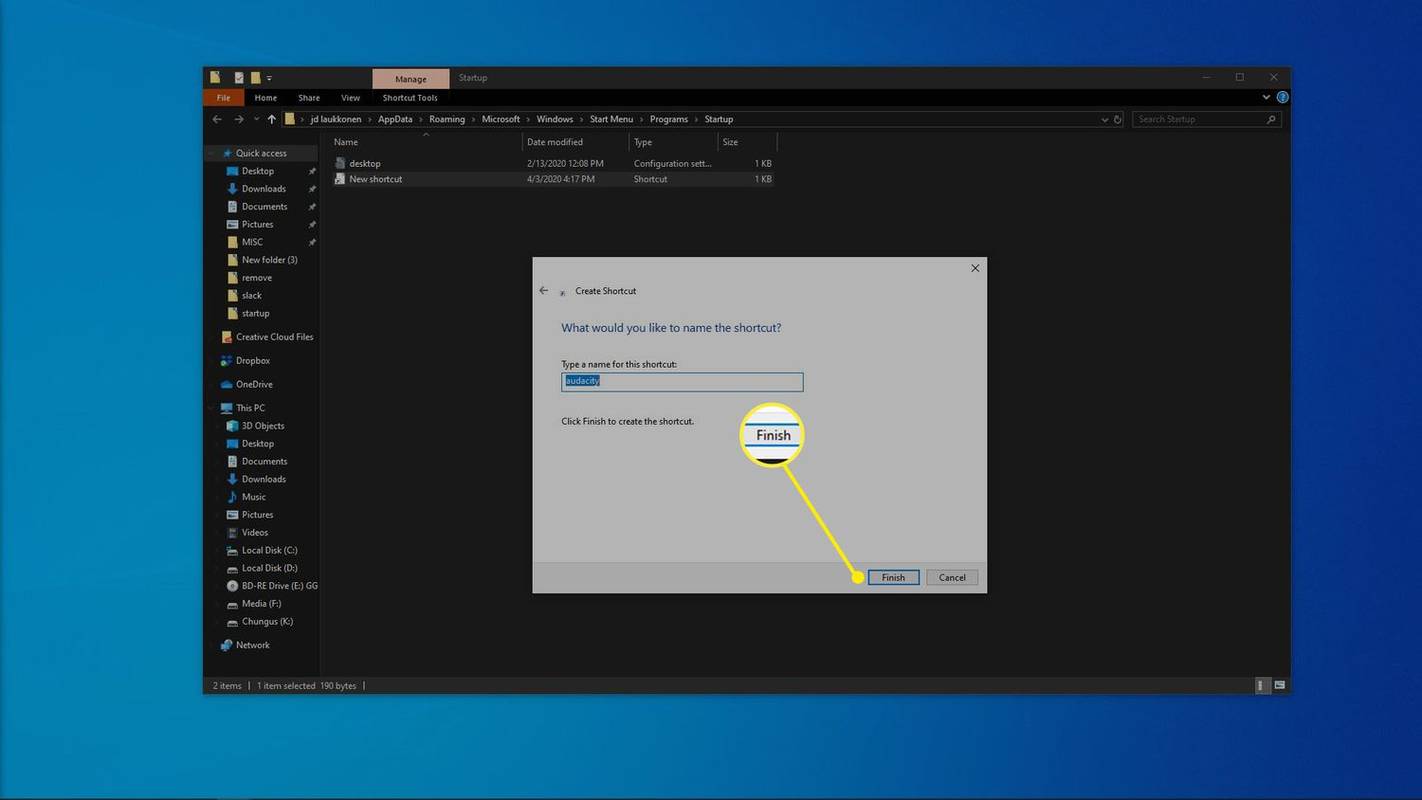
-
Luo lisälinkkejä muille ohjelmille, jotka haluat suorittaa automaattisesti Windowsin käynnistyessä.
-
Käynnistä tietokone uudelleen, niin uudet ohjelmat käynnistyvät automaattisesti.
Mikä on Windowsin käynnistyskansio?
Windowsin käynnistyskansio on kansio, josta Windows etsii ohjelmia käynnissä aina, kun se käynnistyy. Tämä oli ainoa tapa hallita käynnistysohjelmia Windowsin vanhemmissa versioissa. Ohjelman pikakuvakkeen lisääminen saa ohjelman käynnistymään, kun Windows käynnistyy, ja ohjelman pikakuvakkeen poistaminen estää sen käynnistymisen Windowsin käynnistyessä.
Vaikka Windows 10 on siirtynyt uudempaan sovellusten käynnistyksen ohjauspaneeliin ensisijaiseksi tapaksi hallita sovelluksia, käynnistyskansio on edelleen paras tapa, jolla käyttäjät voivat lisätä omia käynnistysohjelmiaan.
Haitat ohjelmien lisäämisessä käynnistyskansioon Windows 10:ssä
Päivittäisten ohjelmien lisäämisestä Windows 10:n käynnistyskansioon ovat ilmeiset edut. Sen sijaan, että odottaisit Windowsin käynnistymistä ja napsautat sitten manuaalisesti kaikkea, mitä käynnistät joka päivä, sinun tarvitsee vain käynnistää tietokone ja odottaa, että kaikki latautuu.
Ongelmana on, että ohjelmien lataaminen Windowsin mukana vie aikaa, ja jokainen lataamasi ohjelma vie resursseja, kuten muistia ja prosessorin tehoa. Lataa liikaa tarpeettomia ohjelmia, ja huomaat, että Windows 10 käynnistyy hitaasti ja saattaa jopa jäädä hitaaksi kaiken lataamisen jälkeen.
Jos muutat mieltäsi käynnistyskansioon lisäämistäsi ohjelmista, voit yksinkertaisesti poistaa pikakuvakkeet estääksesi kyseisiä ohjelmia käynnistymästä aina, kun käynnistät tietokoneen. Voit myös vaihtaa käynnistysohjelmia Windows 10:ssä tehtävähallinnan tai käynnistyssovelluksen ohjauspaneelin avulla.
Mitä tehdä, jos sinulla on liian monta Windows 10 -käynnistysohjelmaa
Jos sinulla on joitain tärkeitä ohjelmia, joita käytät työssäsi päivittäin tai käytät tietokonettasi pääasiassa tietyn pelin pelaamiseen, yritä lisätä sinulle tärkeitä ohjelmia ja poistaa sitten ohjelmat, joita et koskaan käytä.
Tietokoneessasi on luultavasti bloatware, jota et koskaan käytä, ja sovellukset on usein asetettu toimimaan Windowsin käynnistyessä, vaikka et halua niitä. Poista nämä käynnistysohjelmat käytöstä, lisää haluamasi, niin voit nauttia sekä mukavuudesta että nopeammista käynnistysajoista.
FAQ- Kuinka parantaa käynnistysaikaa Windows 10:ssä?
Parantaaksesi käynnistysaikaa Windows 10:ssä poistamalla käynnistysohjelmat käytöstä, suorittamalla virustentorjuntatarkistuksen, poistamalla käytöstä käyttämättömät laitteet, päivittämällä RAM-muistisi tai vaihtamalla SSD-asemaan.
- Kuinka vaihdan kotisivuni Windowsissa?
Jos haluat muuttaa kotisivuasi Microsoft Edgessä, siirry kohtaan kolmen pisteen valikko > asetukset > Käynnistyksessä > Avaa tietty sivu tai tietyt sivut > Lisää uusi sivu . Siirry Chromessa kohtaan kolmen pisteen valikko > asetukset > Näytä kotipainike > Anna mukautettu verkko-osoite .
- Kuinka pääsen Windowsin käynnistyksen lisäasetuksiin?
Pääset Windowsin käynnistyksen lisäasetuksiin pitämällä -näppäintä painettuna Siirtää avain ja käynnistä tietokone uudelleen. Pidä vaihtonäppäintä painettuna, kunnes näet Käynnistyksen lisäasetukset -valikon. Vaihtoehtoisesti siirry kohtaan Elpyminen vaihtoehdot Windowsin asetuksista.
- Kuinka lisään pikakuvakkeita Windows 10 -työpöydälleni?
Voit lisätä työpöydän pikakuvakkeita napsauttamalla hiiren kakkospainikkeella mitä tahansa työpöydän kohtaa ja valitsemalla sitten Uusi > Pikakuvake > Selaa . Voit käyttää työpöydän pikanäppäimiä sovellusten avaamiseen, sivustolle navigoimiseen tai tiedoston avaamiseen.